#dua simple headers
Note
o seu perfil é tao lindo 😭 poderia dar dicas de como organizar um aqui no tumblr? 🥺
obrigada, meu amor. 🥹 posso sim! vou falar o que na na minha mente e que tô usando, mas se quiser saber de outra coisa só manda outra ask.
0. acho que o primeiro de tudo, caso você for um blog de edição, e que posta, é criar blogs secundários. tenho um pra reblogar as asks que recebo aqui (apago daqui depois que reblog tudo no @minieasks) um pra reblogar posts aleatórios que escrevo aqui (tipo o @minieblog) e um pra reblogar posts que gostei (tipo o @minierb). assim, tudo que eu não quero que fique no meu blog principal, eu jogo para os secundários que guardam tudo que eu não quero perder.
meu perfil fica organizado e sem muito spam de coisas que não sejam os posts principais.
0.0. outra coisa é usar hashtags pra separar tipos de posts, como cores, artistas e etc.
1. sempre escolho uma ou duas cores foco pro meu blog. por exemplo, gosto de tons pastéis como o rosa pastel e o azul. começo sempre a mudar a cor da fonte no nome e também no realce do blog.
2. eu também gosto de colocar link na bio, você pode colocar um link da sua playlist fav do spotify, um vídeo, etc. aqui um tutorial de colocar colocar link na bio.
3. pra criar um fixado legal, eu gosto de usar gifs no tema da cor ou até preto e branco. centraliza o gif usando duas imagens de cor branca (uma de cada lado do gif.) também dá pra usar um simples moodboard (na cor do tema) usando três imagens ou até seis uma do lado da outra.
3.1 você pode também fazer um fixado com texto degradê (e até nos seus posts), mas pra isso você precisa usar o html: aqui um tutorial. o html permite a gente usar cores além dessas que o tumblr disponibiliza e principalmente usar as cores que a gente escolheu pro blog.
4. aqui no tumblr, você pode pesquisar por dividers, tem muita coisinha linda pra por no fixado e até usar nos posts. e também pesquisando por symbols você encontra várias coisas pra enfeitar o nome, bio, fixado e post. (eu não sou de pegar nada pronto, mas se pegar, precisa creditar os blogs que disponibilizam dividers e até packs de symbols prontos, geralmente eles pedem créditos).
5. gosto de usar frases de efeito pra ser tipo um tema pro blog (uso no fixado também). o cherry do seu blog é ótimo pra seguir o tema.
6. use o messletters pra ter fontes diferentes no seu nome, fixado e post. pode até usar uma mistura de duas fontes, fica lindo também.
7. não sei se você pretende postar, mas é bom também seguir uma organização nos posts. usar sempre posts em números pares. (3, 6, 9 imagens por posts, pra não ficar uma imagem maior que a outra).
7.1 também fica legal se você seguir uma paleta de cores nos posts, assim o blog fica organizado (principalmente se você usar as tags das cores do post, ajuda o post alcançar mais pessoas que procuram por aquele tema: tipo #pink #green) nos posts dá pra usar o html, dividers e symbols com a cor que você escolheu.
8. ah, como header pro seu blog, da pra usar headers comuns de twitter. fica lindo também. pra deixar ela inteira (sem cortar) é só desativar a opção "mover cabeçalho". mas se preferir, da pra usar gifs como header do blog).
é isso, mas qualquer outra dúvida pode perguntar que te ajudo sem problemas.
6 notes
·
View notes
Text
185 #12
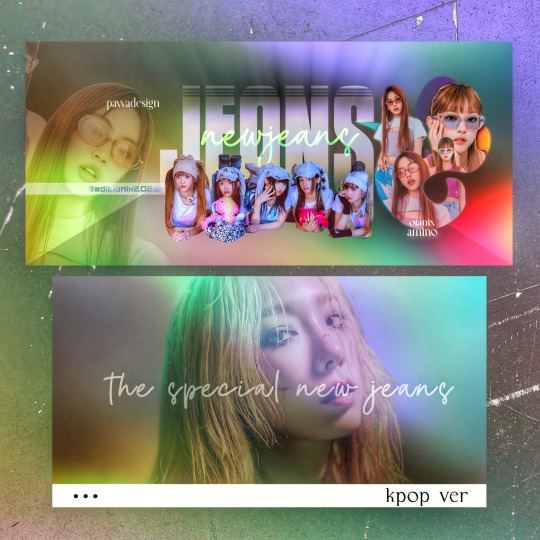
Editor: http://aminoapps.com/p/5rp7hw
De maneira resumida, fiz uma texturização simples no fundo do primeiro header e comecei a adicionar as renders. De início, comecei com o pincel, fazendo um chão projetado para que as k-idols pudessem se apoiar e aquilo parecesse mais realista. Então, ao fazer isso, atrás delas adicionei o título principal, fiz algumas alterações até chegar no ponto que queria, e logo após fui para o ladinho adicionar um shape, mesclando as duas integrantes do grupo. Para concluir, fiz outro banner apenas para destacar mais o girlgroup, e coloquei uma frase no meio, por que o estilo condizente é realmente dessa forma. Ajeitei a opacidade para que fundo, render e tipografia ficassem acentuados, e quando acabei os dois headers, os coloquei em um molde no formato 1:1, mesclei o background e fiz uma texturização simples, para ele ser exibido e tornar-se funcional, tanto para uma capa, quanto para individualmente ser usado como header em blogs, ou, até mesmo um banner, caso a pessoa prefira.
Link: https://ibb.co/Yf7ZpzY
0 notes
Photo










like or reblog
Future Nostalgia: The Moonlight Edition headers 🌕💙
#dua lipa#dua lipa headers#headers dua lipa#headers dua#headers#dua#simple headers#the moonlight edition#future nostalgia#dua simple headers#dua lipa future nostalgia#dua lipa simple headers#moonlight edition headers#future nostalgia headers#headers future nostalgia#dua lipa header#dds
237 notes
·
View notes
Text
★ dua lipa headers !!










• like or reblog if you save
• on twitter: @angelidior <3
#dua lipa headers#headers dua#headers dua lipa#dua headers#dua lipa icons#icons dua lipa#dua icons#dua lipa#dua lipa layouts#dua lipa packs#dua packs#packs dua lipa#dua lipa messy icons#dua lipa messy headers#dua lipa users#dua lipa halloween#dua lipa simple headers#site model#site model icons#site model headers#site model tumblr#icons bella hadid#headers bella hadid#bella hadid headers#bella hadid layouts#bella hadid packs#bella hadid messy headers
116 notes
·
View notes
Text










like
#dua lipa#dua lipa headers#headers#headers dua lipa#love again#headers simples#white#black#dua lipa icons
30 notes
·
View notes
Text

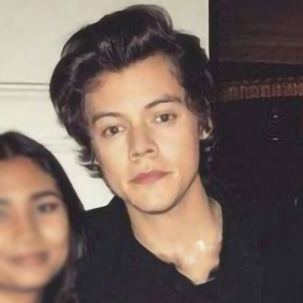

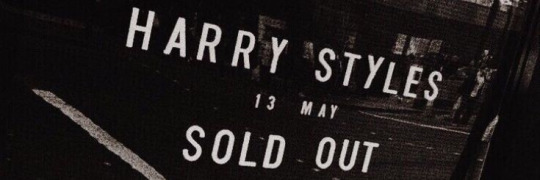


dua lipa + harry styles layouts
ღ like or reblog if you saved
#headers dua lipa#dua lipa headers#icons dua lipa#dua lipa#dua icons#icons models#curvy model#models headers#model headers#models#modelo#hot model#headers#dua headers#dua lipa simple headers#harry styles icon#harry styles icons#harry styles edits#harry styles edit#harry styles#harry styles solo#harry styles pack
30 notes
·
View notes
Text






DUA LIPA PACKS
@softwolipa on twitter
the art on the headers IS NOT MINE, credit to the owners!!!
like or reblog if you save & follow me for more ♡
dua lipa matching packs
#dua lipa#dua lipa icons#dua lipa headers#dua lipa header#dua lipa icon#dua lipa pack#dua lipa packs#white#white background#white header#white headers#simple headers#simple#matching packs#without psd#sem psd#no psd#pack#twitter#icons#icon#packs#layouts#matching layouts
116 notes
·
View notes
Text







LIKE OR REBLOG IF YOU SAVE IT
some angèle’s headers 🤷🏻♀️
22 notes
·
View notes
Text





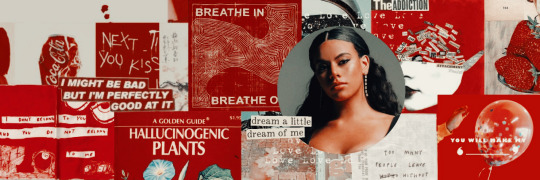
dua lipa x dinah jane packs
fav or @wholesneworld
#icons#icons with psd#with psd#dua lipa#dua lipa icons#dua lipa icons with psd#dua lipa packs#packs#twitter packs#headers#headers with psd#simple headers#headers collage#collage#dinah jane#dinah jane headers#dinah jane headers collage#dinah jane headers with psd#dinah jane packs#singer#singer headers#singer icons#singer packs
74 notes
·
View notes
Photo










dua lipa + billie eilish headers aren’t mine, send me a dm if you want the credits
208 notes
·
View notes
Photo






DUA LIPA + HARRY STYLES LAYOUTS. 🌻🌷🍃
♡like/reblog if you like it
♡like/reblog if you use or save
icons and last two headers are mine
©itxndehui on twitter
#dua lipa#harry styles#twitter packs#packs#icons dua lipa#headers harry styles#details#aesthetic#moodboard#dua lipa layouts#2017#harry simple headers#louis tomlinson#liam payne#niall horan#one direction#hs#harry tour#yellow#another man#packs dua lipa#headers dua lipa#harry icons#harry layouts#harry packs
193 notes
·
View notes
Photo

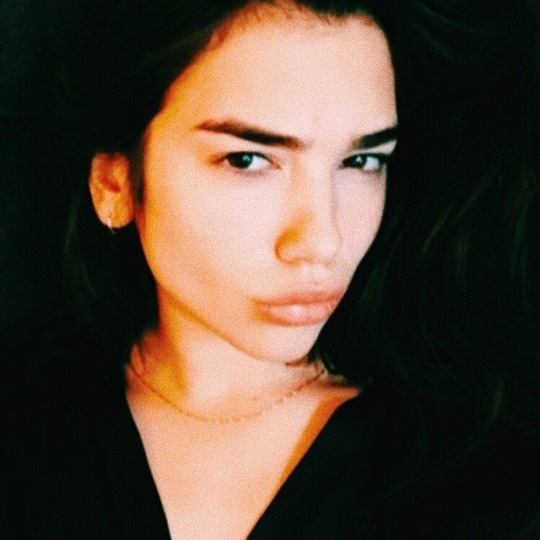
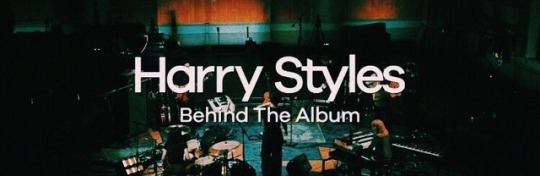







dua lipa + harry styles 🍒 © on twitter @palvinfleur or like {headers aren’t mine} • first, second and fourth headers belong to US.
#dua lipa#harry styles#dua lipa icons#dua lipa packs#dua lipa layouts#harry styles headers#harry styles layouts#harry styles packs#harry headers#harry packs#harry layouts#aesthetic headers#aesthetic packs#aesthetic layouts#aesthetic icons#collage headers#headers collage#simple headers#grain#vsco#vintage
441 notes
·
View notes
Text
#myeonween | doação de assinaturas

myeonween: festival de doações do myeondesign.

10.10: doação de assinaturas.
| regras:
para requerer uma assinatura, deve responder esse post sinalizando qual assinatura deseja;
será doado apenas uma assinatura por conta;
é obrigatório seguir o blog e o tumblr do myeondesign;
só adote a assinatura se tiver certeza que irá usar;
a assinatura será entregue até duas semanas após a doação;
os feat's da assinatura não serão mudados;
plágio é crime. Em caso de inspiração em qualquer uma das assinaturas aqui doadas, credite;
a regra é simples: o primeiro a pedir a assinatura, fica com ela;
pessoas que foram banidas do blog do myeondesign não podem adotar assinaturas ou capas.
#assinatura 1:

feat: original.
reservado para: starworld
#assinatura 2:

feat: Suga (BTS)
reservado para: yonpanx
#assinatura 3:

feat: HyunA;
reservado para: Kaspbrakpyeah
#assinatura 4:

feat: SHINee;
reservado para: nosfeport
#assinatura 5:

feat: Key (SHINee);
reversado para: taeluminado
#assinatura 6:

feat: chuu (LOONA);
reservado para: pjmbusan
#assinatura 7:

Feat: Jisoo (Blackpink);
reservado para: busanjimin
#assinatura 8:

feat: Jungkook (BTS);
reservado para: xuggi
links úteis: parte 2 | blog | galeria (icons) | galeria (headers)
67 notes
·
View notes
Photo










like or reblog | dua lipa headers
#dua lipa#dua#headers#headers dua lipa#dua lipa headers#dua headers#headers dua#simple headers#dua lipa simple headers#dua simple headers#dua simple#dua lipa simple#instagram headers#header#dua lipa header#dua header#simple header#dds
226 notes
·
View notes
Text










dua lipa headers
like/reblog if you save/use
#headers dua lipa#dua lipa headers#icons dua lipa#dua lipa#dua icons#icons models#curvy model#models headers#model headers#models#modelo#hot model#headers#dua headers#dua lipa simple headers
92 notes
·
View notes
Photo

PARTE 1 — GUIA PARA O TUMBLR POR SALEMCER.
Por esses dias eu senti uma falta tremenda de jogar no tumblr e comentei com algumas amigas, que nunca tinham passado da plataforma do twitter. Com a grande quantidade de contas caindo no passarinho e a vontade de trazer minhas amigas pra dash, pensei… Por que não criar um guia para o tumblr?
Pode não ser de interesse de todos, mas para aqueles que desejam um dia se aventurar, venho aqui tentar mostrar pra vocês que não, jogar no tumblr não é um bicho de sete cabeças!
Abaixo do read more, você encontra a primeira parte do guia, com informações básicas sobre o tumblr.
1. Criação.
O que você precisa: Simples e unicamente de um email válido.
Registrar > Coloque um email, senha e a url (equivale ao user to twitter) > Get to Know (clique em skip) > Confirme o email > Pronto! Conta criada.
2. Dashboard.
A dashboard equivale a timeline de um twitter ou o feed do instagram. É onde vai conseguir ver os posts das pessoas que você segue e postar seu conteúdo. É assim que a dashboard vai parecer assim que você criar!
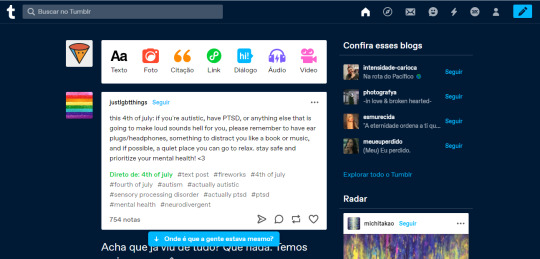
Como não segue ninguém ainda, aparecem posts aleatórios, não se preocupe, é normal! Uma coisa que acontece na criação do tumblr é que ele de cara já começa seguindo o equipebrasil, você pode simplesmente parar de seguir eles.
Como deixar de seguir? Passando o mouse por cima do ícone deles e clicando em “Parar de Seguir”, ou no mobile, clicando no perfil deles e em “Parar de Seguir” no canto superior direito. (Print aqui)
3. As postagens.
Existem 7 tipos de postagem no tumblr, mas no contexto do rpg, os que são normalmente utilizados são apenas texto, foto, link e diálogo.

Texto: Utilizado para a maior parte das postagens. É aqui onde você turna, posta gif chats, gif turnos, smalls, starters e afins! Todos esses termos são explicados na parte 2.
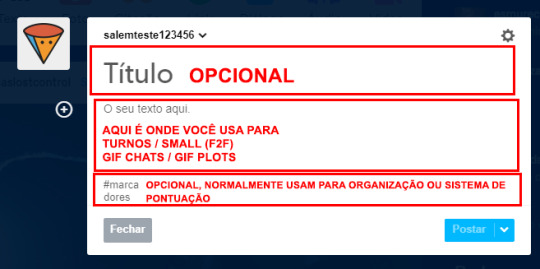
No contexto do rpg, vai um exemplo de como que funciona a postagem, lembrando que, se for com uma pessoa específica, é necessário citar ela no turno!
Foto: Utilizado normalmente para postar edits dos personagens. Não tem segredo, você simplesmente adiciona a foto ali.
Adicionei duas fotos e elas vão aparecer assim. Tem como deixar elas lado a lado, é só você arrastar uma das fotos pro lado da outra e como dá pra ver no gif, você pode adicionar uma descrição. Um exemplo é essa postagem de uma antiga personagem minha, que praticava arquearia.
Gif de como colocar as fotos lado a lado!
Link: Utilizado para a postagem do link da ask no caso de askgames. É como você indica que está aberto a participar da brincadeira. Não é usado em outras ocasiões, que eu saiba.
Diálogo: Uma das minhas ferramentas favoritas, honestamente! É usada para simular um “bate-papo”, como uma troca de sms ou conversa de kakaotalk/wpp/telegram. Você coloca o nome do seu personagem, dois pontinhos (assim o nome vai ficar em negrito) e a mensagem, pronto! Outras pessoas vão poder responder e você responder de novo e por aí vai. Um exemplo é esse chat que fiz em uma personagem antiga.
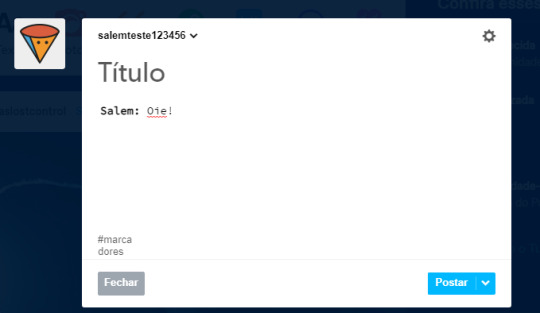
4. Os botões.
No canto superior direito, você vai encontrar esses botões e provavelmente vai ficar “Que?”. Não se desespere, pequeno gafanhoto! Vou te ensinar pra que cada um serve.
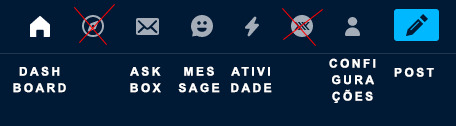
Dashboard/Dash (A casinha) = Equivalente a timeline, feed.
Segundo botão/Explore (A bússola) = Serve de nada, pode ignorar.
Askbox (A cartinha) = Aqui é onde você recebe asks, ou seja, perguntas. Onde funcionam as askgames. Algo como o curious cat!
Message (A carinha feliz) = Chat fechado, equivalente a dm’s. Diferente do twitter, normalmente essa área é usada para conversas unicamente OOC, para combinar plots ou só bater um papo. Tem quem use IC, mas eu pessoalmente nunca vi.
Atividade (O raio) = Equivalente a notificações/mentions. É aqui que você descobre quando fulano ou cicrano respondeu/curtiu/reblogou alguma postagem sua, também aparece quando alguém lhe envia uma ask!
Penúltimo botão (Ícone aleatório) = É uma extensão do tumblr explicada na área de dicas na parte 2!
Configurações/Conta (O ícone de pessoa) = Aqui é onde você checa a quantidade de curtidas/likes que você tem, quantos e quais seguidores, quem você segue, as configurações do tumblr, a paleta da dashboard e muito mais!
Um de cada vez, vamos entender como eles parecem e funcionam.
Askbox.
Askbox vazia.
Askbox com pergunta.
Clique em responder, escreva sua resposta e depois clique em postar. Pronto! Fácil, certo? Agora vamos falar no universo do rpg?
Askgames: É uma pequena brincadeira que normalmente as centrais liberam para os jogadores. Aqui, as pessoas enviam perguntas e/ou starters e respondem. Exemplo.
Perguntas:
Em primeira pessoa, sendo o personagem; Em terceira pessoa, como um headcanon; Em primeira pessoa, sendo o player.
Ex: “Qual era sua matéria favorita no colégio?” / “Qual era a matéria favorita do seu personagem no colégio?”
Eu não gostava muito de estudar, mas minha matéria menos odiada com certeza era biologia!
Jurema não gostava muito de estudar, mas a matéria que ela menos odiava era biologia.
Minha personagem não gostava muito de estudar, mas imagino que a que ela menos odiava era biologia.
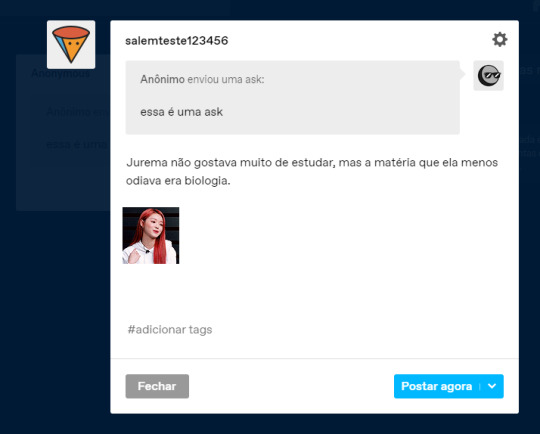
Starters:
Em IC!
Ex: “Meu personagem esbarrou no seu durante uma caminhada noturna.”
Jurema passeava tranquilamente quando lembrou-se de ter deixado a água esquentar, apressando o passo pouco antes de sentir o ombro alheio esbarrar no próprio, caindo. “Ai! Não olha por onde anda?!” (Hipoteticamente, pelo amor de Deus, sem criatividade aqui)
Ex 2: “Ai, que fome…”
“Por que não vai comer, fulana?”
“Por que não vai comer, fulana?” Jurema perguntou curiosa, atentando seu olhar a sicrana.
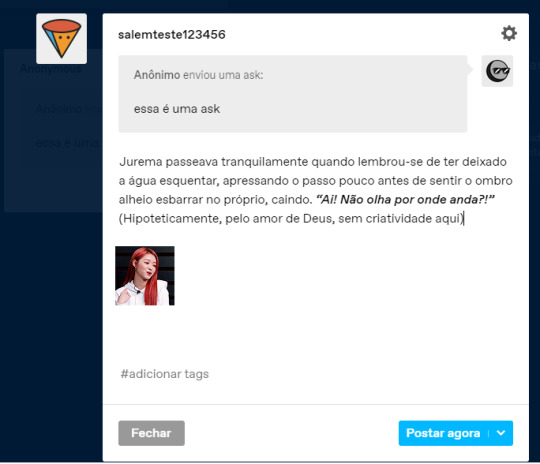
Message.
Sem enrolar muito, é basicamente um chat privado. Não, você não turna por esse chat como rola no twitter, aqui é onde você conversa, normalmente em OOC, para combinar plots e pequenos detalhes de starters. Eu, pessoalmente, nunca usei em IC e nem conheço quem tenha usado. É uma forma de manter contato OOC com a central do rpg também, se for o caso de uma.
Imagem 1.
Clicando em nova mensagem, é só pesquisar o blog da outra pessoa, clicar e enviar sua mensagem, pronto!
Imagem 2.
Outra forma de enviar é pela dash ou entrando no perfil. Pela dash, você passa o mouse por cima do icon da pessoa e clica na caixinha de mensagem. Pelo tumblr da pessoa, você procura no canto superior direito pela caixinha de mensagem e clica.
Imagem 3.
Atividade.
Aqui é onde você é notificado de algo! Quando alguém curte um post seu, o responde, rebloga ou envia uma ask, por exemplo, vai aparecer no raio a notificação e clicando, você pode ver o que aconteceu.
Imagem 1.
Se você clicar na atividade específica, ele vai abri-la! No print acima tem uma ask, se eu clicar, vai abrir a askbox para eu responder. Como da pra ver, tem como você ver separadamente menções, reblogs e respostas também, mas normalmente eu uso no “tudo”.
Se você clicar no “Ver tudo”, vai abrir uma página mais detalhada da atividade, mostrando quais seus posts mais respondidos/famosos, etc.

Conta/Configurações.

Imagem maior.
Na imagem tem indicando tudo, mas segue em texto também.
Curtidas: Auto-explicativo. É onde você vê os posts que você curtiu.
Seguindo: Auto-explicativo. É quem você está seguindo.
Configurações: Auto-explicativo. São as configurações do tumblr e provavelmente uma área que pode parecer confusa, mas não é.
Mudar paleta: Equivalente ao modo noturno/diurno do twitter. Clicando você pode conferir as mais de 5 paletas da dashboard.
O blog: Clicando no nome do seu blog, vai abrir suas postagens.
Seguidores: Auto-explicativo. Aqui você checa quem te segue e quantos te seguem.
Atividade: A mesma coisa do que foi explicado no tópico anterior.
Rascunhos: Onde você pode salvar algo pra postar depois, é basicamente um rascunho mesmo, fica privado pra ninguém mais ver.
Configurações especificas.
Clicando em configurações, é assim que vai aparecer. O que você vai precisar se preocupar e configurar em primeiro momento são: Conta, painel, notificações e privacidade.
Conta.

Aqui você pode mudar o idioma do tumblr, ver sessões e mudar seu email (ou desativar a opção de encontrar seu tumblr por ele). É onde você pode silenciar tags ou palavras também e excluir sua conta.
Painel.
Tudo é bem autoexplicativo, mas vou indicar a melhor forma de deixar configurado.
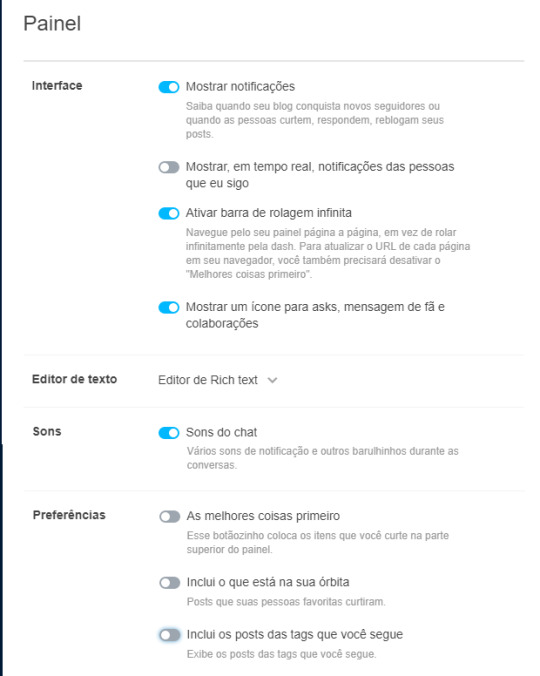
Desativo as preferências pra ver tudo da forma crua, os posts de quem eu sigo por ordem de postagem. Desativo o “Mostrar, em tempo real, notificações das pessoas que eu sigo”, pois aparece notificações que não mudam na minha vida no jogo, por exemplo, que fulana curtiu o post de cicrano ou notificações de turnos que não me fazem jus, então desativo isso.
Notificações: Desativo as de email para não lotar minha caixa, mas é só isso!
Imagem 1.
Imagem 2.
Privacidade: Bem opcional, é só pra você habilitar ou não que te vejam online!
Imagem 1.
Editar Perfil/Configurações do Blog.
Tem 4 formas de chegar até essa página.
Clicando no nome do blog em configurações. (Imagem)
Clicando em Conta (o ícone de pessoa) e em editar aparência. (Imagem)
Passando o mouse sobre o icon do seu perfil na dash e clicando na engrenagem. (Imagem)
Nos seus posts, clicando em editar aparência. (Imagem)
Vamos começar com o visual. Bem de cara você se depara com o perfil que vai aparecer no mobile das pessoas, aqui é onde você coloca, como no twitter, uma header e um icon, também coloca o título do blog (ou nome do personagem) e uma pequena descrição. Para editar, é só clicar em editar aparência.
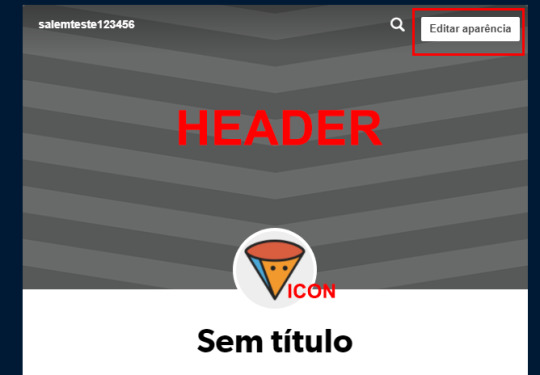
Você também pode mudar a cor do texto, do fundo e desabilitar a header.
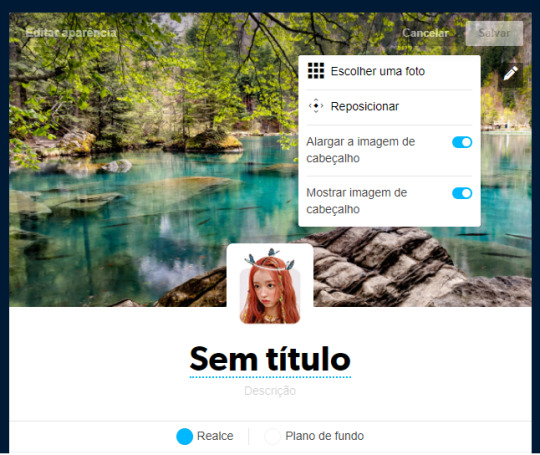
E é assim que fica quando você salva. (Resultado)
Descendo a página, vão aparecer algumas configurações, é tudo bem autoexplicativo.

Tema do site/theme: É o visual do seu tumblr no COMPUTADOR. É opcional arrumar ele, afinal, é mexendo normalmente com html, mas farei um guia básico de como editar themes no futuro.
Curtidas: Isso é bem opcional, a realidade é que não vai fazer muita diferença, então eu normalmente nem mexo nisso. Se estiver habilitado, as pessoas que entrarem no seu perfil do tumblr vão conseguir ver o que você já curtiu por aí, então cuidado se você curte umas safadezas, vão conseguir ver, é melhor desabilitar!
Seguindo: Bem opcional também, mas em comunidades, às vezes é legal deixar aberto pra que a moderação cheque se você está seguindo todo mundo, se for 1x1, realmente não é muito importante.
Respostas: Respostas de posts. Basicamente, nem só do reblog funciona o tumblr e você pode “comentar” uma postagem, normalmente em ooc. Eu pessoalmente deixo isso aberto, não faz muita diferença mudar.
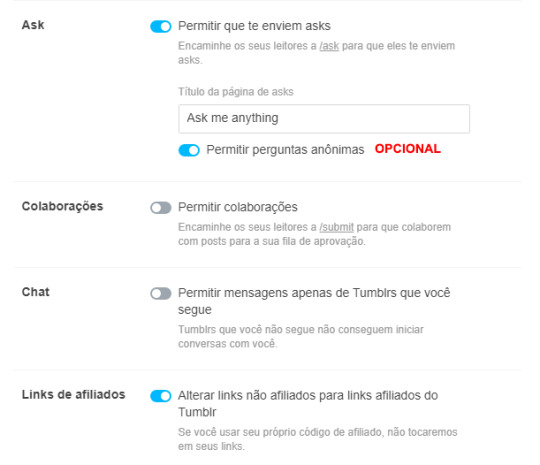
Asks: Você precisa habilitar a ask para que possam te enviar, caso não habilite, não irá aparecer essa opção para outros. Permitir asks de anônimos é opcional, eu normalmente deixo ativada porque quando alguém é bloqueado de enviar asks em asksgames (porque existe um limite por conta), a pessoa pode enviar em anonimo e indicando quem é na ask.
Colaborações: É o submit, basicamente uma forma de enviar uma “ask gigante”. No contexto do rpg, não deixo aberto porque nunca tem a necessidade de usar.
Chat: Eu deixo desabilitada aquela opção, assim posso receber mensagens de outras pessoas, mas isso é uma opção sua! Eu deixo assim porque, se eu não estiver seguindo fulano, a pessoa pode me avisar, mas tem gente que só permite quem segue por conta de bots.
Links afiliados: Honestamente nunca entendi pro que serve então tanto faz………. (Alá a burra)
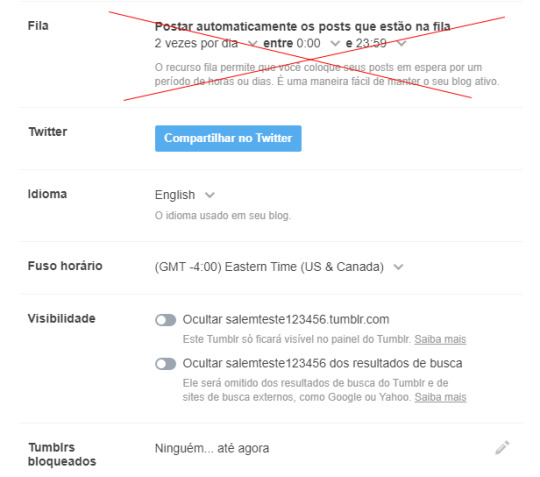
Twitter: Você pode filiar sua conta do tumblr com o twitter, assim quando postar algo, vai ser postado também no twitter. Eu particularmente não gosto de habilitar isso para não floodar a outra rede social.
Visibilidade: Habilitando a primeira opção, seu tumblr vai continuar aberta para que vejam seus posts, mas só na dashboard, não existe um theme. Habilitando a segunda opção, as pessoas não conseguem encontrar pela busca o user do seu tumblr (Não habilite isso).
Tumblrs bloqueados: Autoexplicativo.
Encontro vocês na PARTE 2!
38 notes
·
View notes